经常使用电脑的用户肯定都清楚,C盘里面的文件都是非常重要的,当然是内存越大越好,但是很多用户总是觉得自己的电脑c盘分小了,想要重新分配一下内存的权重但是不清楚应该怎么操作,小编为用户带来了详细的步骤,win11c盘分小了重新分配方法按照步骤进行操作就可以了,安全简单效果明显。
win11c盘分小了重新分配方法:
1、进入Windows电脑桌面后鼠标右键单击此电脑图标,点击里面的管理选项。
2、进入到计算机管理界面后点击左侧磁盘管理的选项。
3、鼠标右键单击和c盘相邻的d盘,在弹出的菜单里面点击删除卷按钮。
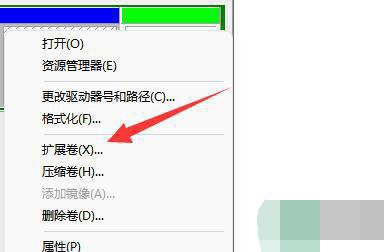
4、删除d盘后再鼠标右键单击c盘,点击里面的扩展卷进行重新分配就可以了。
5、或者鼠标右键单击d盘,点击里面的压缩卷的按钮。
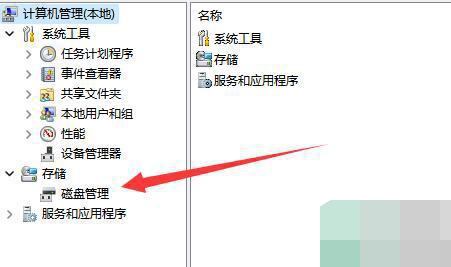
6、输入你的d盘剩余的压缩空间,点击下面的压缩按钮。
7、压缩完成后再次鼠标右键单击c盘,点击里面扩展卷进行扩展就可以了。